close
Win XP-自動更新開啟與關閉方式
狀況:一開機就很慢,硬碟狂跑,網路不斷傳送接收封包,但檢測非中毒
解決方案:
使用標準流程檢測T.N.V.H.
1.TASKMGR(抓子項目PID、參數用SysEXPLORER_PT)
2.NETSTAT檢視網路傳輸狀況,偵測是否有異常PORT及程式傳送封包
wuauclt.exe 執行時會使用大量的記憶體,一般情況下不論有沒有進行更新他都會執行,每天都會跑一次,體質較差(CPU較慢及記憶體較少)的電腦一執行電腦就卡半個小時左右。

開啟服務管理的兩個方法
a. 直接在執行對框按輸入 services.msc
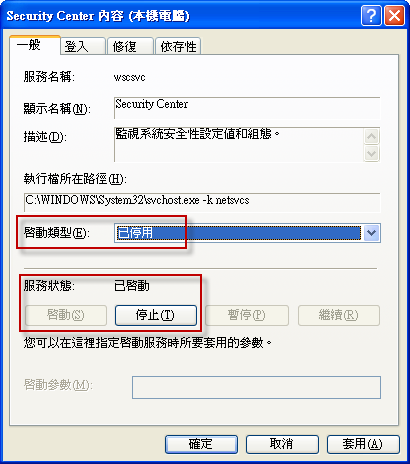
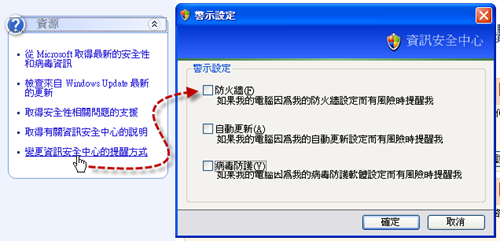
如果關閉了自動更新心裡不踏實,總覺得電腦怪怪的或偶而想放著讓電腦自己慢慢更新一下重新開啟自動更新的服務,方法如下:
(其實若平時都有定時更新,到了2014/4月XP停止支援後根本就不必開啟了)
3. 防毒軟體掃毒掃毒
4.HDTUNE測試及disk defragmenter
檢測結果在TASKMGR中發現發現wuauclt.exe、與子項目跟隨的一支svchost.exe佔用大量記憶體
wuauclt.exe 是微軟的安全性自動更新的程序
svchost.exe 是系統動態連結程式庫(DLL) 執行之Service的一般性主處理程序名稱。啟動作業系統時,svchost.exe會檢查登錄中的服務部分,以建立一份它需要載入的服務清單。多個svchost.exe可以同時執行,且每一個 svchost.exe工作階段都包含一組服務。(參閱微軟中文知識庫編號:314056的文件,ITC知識庫:名詞_070909)
wuauclt.exe 執行時會使用大量的記憶體,一般情況下不論有沒有進行更新他都會執行,每天都會跑一次,體質較差(CPU較慢及記憶體較少)的電腦一執行電腦就卡半個小時左右。
不論工作管理員如何終止程序它自己都會再度跑起來(除非停止服務)
關閉方式
1. 關閉自動更新
[控制台] → [自動更新] → 選[關閉自動更新]
此時系統下方工作列右下角應該會跳出一個紅色警示,提醒你沒有開啟自動更新

可以更改設定,使他不再提醒有關 自動更新 的這個項目。
2.1 關閉服務
開啟服務管理的兩個方法
a. 直接在執行對框按輸入 services.msc
或
b. 控制台->系統管理工具->服務
b. 控制台->系統管理工具->服務
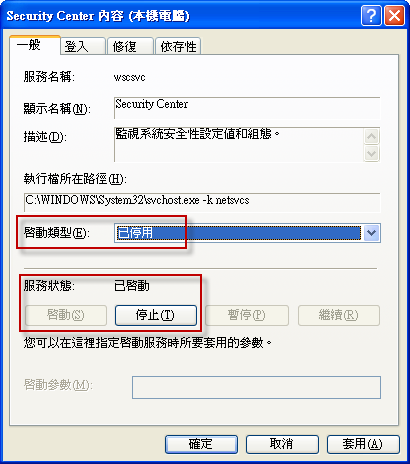
進入服務後,找到Automatic Updates/Security Center 這個服務,點兩下將服務狀態停止,啟動類型改為[已停用] → 套用。
另一個服務為Background Intelligent Transfer Serive這是在網路閒置時才啟用頻寬的服務,建議將他的啟動類型改為[手動],需要用到時服務才會執行。
2.2關閉服務方法二(簡易)
控制台->資訊安全中心,點選左邊最下面的那個項目「變更資訊安全中心的提醒方式」,然後分別將你不想看見的警示消除勾選狀態,再按下確定就行了。
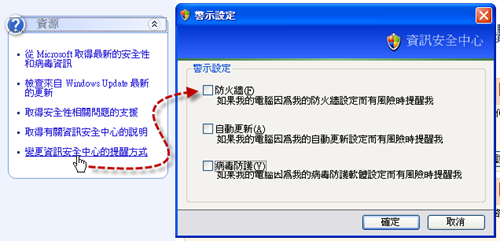
3. 關閉啟動程序
[開始] → [執行] → 輸入msconfig →進入系統公用執行程序
[開始] → [執行] → 輸入msconfig →進入系統公用執行程序
選擇[服務] → 將Automatic Updates這個服務的勾選取消。套用。
(沒看到這個服務時,應該是下面的「隱藏所有Mircosoft服務」有勾選,把勾選取消)
4. 重新開機 重開後電腦就不再執行自動更新的程序了!
關閉自動更新算是防止這之程序在體質不佳的電腦上佔用太多記憶體以加快電腦開機執行速度的撇步但基於系統安全考量,還是建議使用者定期手動進行更新。
話說2014年XP就要停止支援了,到時候這個自動更新也無用武之地,可以完全地關掉也無所謂了,至於到時候系統漏洞及安全性該怎辦?1.更換至仍有支援或安全係數較高的作業系統。2.選擇一家實力堅強的系統顧問公司,例如浩宇資訊(偷打一下廣告)
如果關閉了自動更新心裡不踏實,總覺得電腦怪怪的或偶而想放著讓電腦自己慢慢更新一下重新開啟自動更新的服務,方法如下:
(其實若平時都有定時更新,到了2014/4月XP停止支援後根本就不必開啟了)
開啟方式
1. 開啟服務
將Automatic Updates這個服務,啟動類型改為[手動] →套用 → 將服務狀態開啟→確定。
假如Background Intelligent Transfer Serive服務是設為手動,那不用更改,如設為停用,則必須將它啟用。
2. 開啟自動更新
選擇[為我下載更新,但讓我可以選擇安裝時間](建議)
待全部更新完畢且重新開機後若電腦仍舊緩慢,可以再關閉自動更新與服務
待全部更新完畢且重新開機後若電腦仍舊緩慢,可以再關閉自動更新與服務
文章標籤
全站熱搜


 留言列表
留言列表

